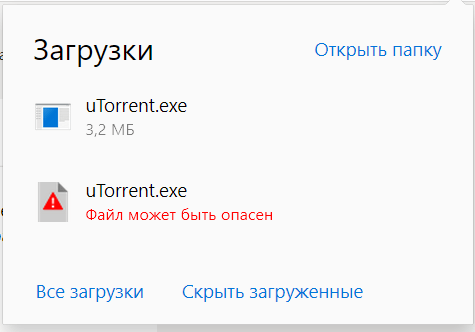Яндекс.Браузер выбирает все большее количество пользователей, а тот факт, что при его создании в качестве основы использовался Chrome, не делает его точной копией браузера от Google, ведь в нём достаточно своих уникальных и удобных функций. Одной из них стала встроенная защита от подозрительных сайтов – технология Protect.
Однако периодически при активном использовании браузера могут происходить ложные срабатывания, и при попытке скачать файл с проверенного источника, браузер сообщает, что скачиваемый файл представляет угрозу.
Соответственно пользователи задаются вопросом, что делать, если появляется уведомление о том, что файл может быть опасен, и как отключить данную функцию и всё же загрузить файл в браузере Яндекс.
Почему появляется предупреждение «Файл может быть опасен» и можно ли отключить блокировку в Яндексе в 2023 году
По сети распространяется огромное количество вредоносных программ, которые при попадании на компьютер могут навредить его работе, похитить, исказить или удалить важную информацию.
Как отключить protect в яндекс браузере
Яндекс браузер в свою очередь старается обеспечить безопасность своих пользователей и защитить от вирусов, которые могут содержаться в файлах, скачанных с ненадежных сайтов. Поэтому при открытии определенных страниц или скачивании некоторых файлов из интернета через браузер, он предупреждает о том, что на нём содержится вредоносное ПО.
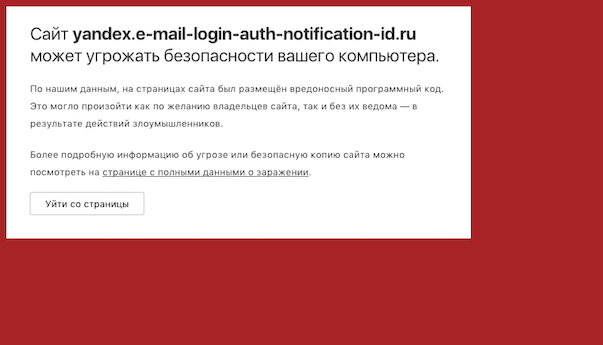
Причины и алгоритмы, по которым Яндекс блокирует файлы
Технология Protect в браузере блокирует потенциально опасные страницы, а также загрузку файлов с подобных источников, при этом предупреждая пользователя об опасности. Однако данная технология не является полноценным антивирусом, хотя в некоторых случаях может блокировать даже те угрозы, которые были пропущены специальной антивирусной утилитой, установленной на компьютере.
Файлы блокируются Яндексом в том случае, если они скачиваются со страницы, которая до этого была внесена в список зараженных, хранящийся в специальной базе данных.
Как правило, скачивание любых объектов с подобных сайтов может навредить системе, ведь они могут содержать различные вирусы, трояны и прочие зловреды.
Как происходит блокировка страниц
Если страница которую вы пытаетесь открыть была обнаружена в базе данных, то она автоматически блокируется. Но если же браузер увидел угрозу в странице, которая в базе данных отсутствует, то её основные признаки будут отправлены в Яндекс для дальнейшей проверки при помощи алгоритмов машинного обучения.
В случае, если предполагаемая угроза подтвердится, страницу признают опасной и заблокируют.
Таким образом, открывая одну из зараженных страниц, пользователь изначально увидит предупреждение об опасности, а далее может сделать следующее:

- Нажать на кнопку «Уйти со страницы» и закрыть её.
- Кликнуть на «Безопасная копия» и увидеть копию страницы до того, как на ней была обнаружена угроза.
- Перейти по ссылке «Уточнить информацию про вредоносное ПО» и посмотреть подробный перечень сведений об угрозах.
- Выбрать «Игнорировать это предупреждение» и открыть опасную страницу.
Конечно же, выполнять последнее действие настоятельно не рекомендуется. А все потому что посещая сайты, содержимое которого может навредить вашему компьютеру, вы рискуете не просто столкнуться с неполадками, вызванными вредоносным кодом, но и предоставить мошенникам доступ к личной информации, в том числе сведениям, относящимся к платежным системам.
Значит ли это, что файлы действительно опасны
Иногда после открытия некоторых файлов или архивов, в дальнейшем они без ведома пользователя устанавливают дополнительные расширения или программы, из-за которых в браузере появляется реклама либо сами по себе открываются посторонние страницы.
Яндекс помечает такие файлы соответствующим значком, а если вы всё же решите их открыть, то увидите предупреждение.
Это не значит, что после посещения подобных сайтов или даже скачивания их содержимого, на ваш компьютер попадет вирус, однако при появлении предупреждения и дальнейшего перехода на страницу, важно соблюсти меры безопасности, а затем выполнить проверку системы с помощью антивирусного ПО.
Также иногда в Яндекс браузере могут происходить так называемые ложные срабатывания, к примеру, появляется уведомление, что файл может быть опасен, хотя вы регулярно загружаете содержимое с этого сайта и уверены в его безопасности.
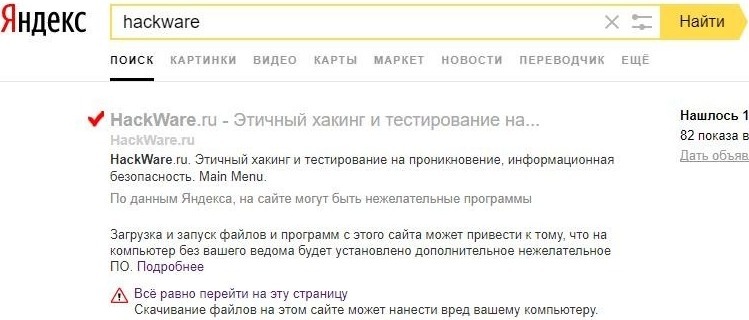
Как убрать предупреждение об опасности файла при загрузке страницы и отключить блокировку на Виндовс
Конечно же, отключать защиту от вредоносных сайтов и программ в браузере не рекомендуется. А если для скачивания какого-либо файла вам необходимо это сделать, то после его загрузки лучше сразу включить защиту обратно.
Отключение Protect
Для снятия блокировки и избавления от предупреждения об опасности файла при его загрузке необходимо отключить функцию защиты в настройках Яндекс.Браузера.
Для этого потребуется:
- Открыть настройки по нажатию на три горизонтальных полоски в главном меню, которые расположены в верхнем правом углу.

- Перейти во вкладку «Безопасность».

- Убрать галочку напротив пункта «Проверять безопасность посещаемых сайтов и загружаемых файлов».
- Изменения должны сохранится автоматически, после чего останется только закрыть страницу настроек и перезапустить браузер.
Далее вы сможете беспрепятственно загрузить файл, при попытке скачать который до этого появлялось уведомление «Файл может быть опасен». Когда вы решите снова активировать защиту, достаточно выполнить те же действия, но уже не убирать, а наоборот установить галочку напротив соответствующего пункта.
Полная деактивация системы
Полностью деактивировать защиту от вредоносного ПО в браузере рекомендуется только если на вашем компьютере установлена надежная антивирусная программа, ведь в противном случае вы рискуете не только занести вирусы в систему, но и потерять доступ к личным данным, которыми могут воспользоваться злоумышленники.
Если вы заранее позаботились о безопасности, то для полного отключения защиты в Яндекс.Браузере достаточно выполнить несколько простых действий:

- Запустить веб-обозреватель.
- Перейти в настройки и открыть вкладку «Безопасность».
- В блоке «Защита от угроз» убрать галочки со всех пунктов и перезапустить браузер.
Таким образом вы отключаете все компоненты защиты Protect. Однако для загрузки файла или открытия потенциально опасной страницы будет достаточно воспользоваться инструкцией из прошлого пункта, так как полное отключение защиты может привести к нестабильной работе браузера, ведь механизмы Protect являются частью веб-обозревателя.
Посещение страницы без отключения блокировки
Чтобы единоразово посетить опасную страницу или загрузить файл, не всегда нужно отключать защиту. Вместо этого достаточно будет кликнуть по пункту «Игнорировать это предупреждение» и перейти на страницу.
В свою очередь, перед этим рекомендуется соблюдать определенные меры безопасности, а именно:
- Временно отключить уязвимые компоненты браузера – JavaScript.
- После нахождения на опасной страницу выполнить проверку системы с помощью антивирусного ПО.
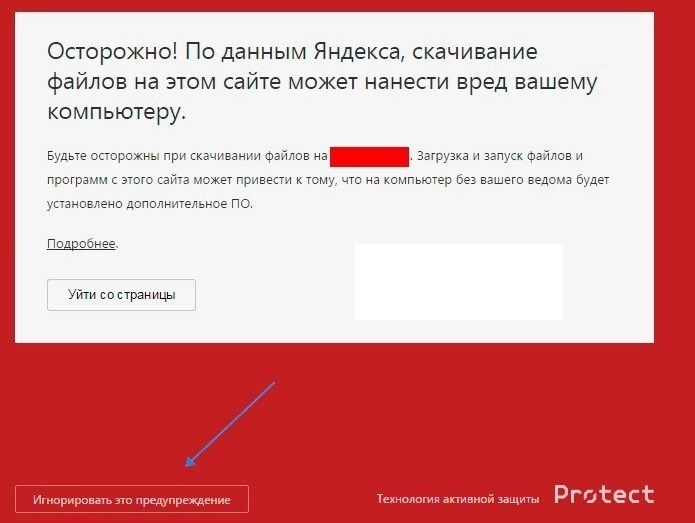
При этом важно учитывать, что подобные меры помогут лишь снизить вероятность заражения и устранить последствия, тогда как о полной защите речи не идет.
В итоге мы с вами выяснили, что если загрузка файла в Яндекс браузера была прервана, а на странице появилось уведомление «Файл может быть опасен», то это верный признак того, что сработали встроенные в веб-обозреватель компоненты защиты. Чтобы посетить страницу или скачать такой файл, будет достаточно временно отключить защиту, однако делать это рекомендуется только при наличии на компьютере надежного антивирусного обеспечения.
Источник: ochistitkomp.ru
По нашим данным этот файл содержит вредоносную программу или вирус

Яндекс.Браузер не скачивает exe. Ошибка! По нашим данным, этот файл содержит вредоносную программу или вирус
Подробности —> ![]() 23.10.2017
23.10.2017 ![]() 3
3 ![]() 9187
9187
Яндекс.Браузер не скачивает exe. Ошибка! По нашим данным, этот файл содержит вредоносную программу или вирус

Если вы получаете подобную ошибку при попытке скачивания .exe файлов в вашем Яндекс Браузере, то пришло время для его настройки. Для этого зайдите в настройки Яндекс Браузера. В разделе «защита» или «protect» уберите галочку возле пункта «Включить защиту от вредоносных файлов и программ»

P. S. Если у вас остались вопросы — пишите в комментариях
Источник: neosvc.ru
Почему при запуске в Windows 10 появляется сообщение “вредоносный файл”?

В результате запускания программ и утилиток в Виндовс 10 у пользователя вылезает на красном фоне окошко с текстовкой следующего содержания: «Вредоносный файл. Это приложение может нанести вред устройству. Также могут быть под угрозой конфиденциальные личные сведения». Что способно вызывать данное предупреждение? Как открыть вредоносный файл без последствий?
Наверное, каждый пользователь хотя бы раз задумывался о проведении данной манипуляции. Как открыть вредоносный файл на виндовс 10 правильно? Какие решения можно применить? Мы с удовольствием поделимся полезной информацией.
Что означает предупреждение “вредоносный файл”?
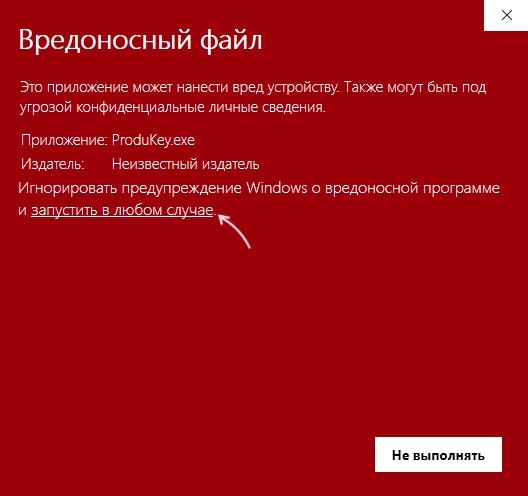
Начнем с самого важного. За выскакивание данного уведомления ответственна защищенность на основании репутации фильтра СмартСкрин в Майкрософт Дефендер (Защитнике Виндовс). В базе Майкрософт выбранные вами файлы обладают не очень хорошей репутацией? Их запуск соответственно блокируется, а пользователь увидит на экране предупреждающий текст на красном фоне. Конечно, не во всех случаях данное окошко «кричит» о факте опасности файла.
Причины появления сообщения
Почему происходит блокировка запуска? Опишем самые распространенные причины:
- Малоизвестные программы для получения определенной информации(паролей, ключиков, продуктов). Их просто нет в базе Майкрософт.
- Это могут быть непопулярные средства удаленной доступности к рабочему столу.
- Взломанные и модифицированные программы.
- Антивирусное ПО.
- Настройки Интернета и безопасности.
- Файлы вредоносных программ.
Как отключить предупреждение и запустить программу?
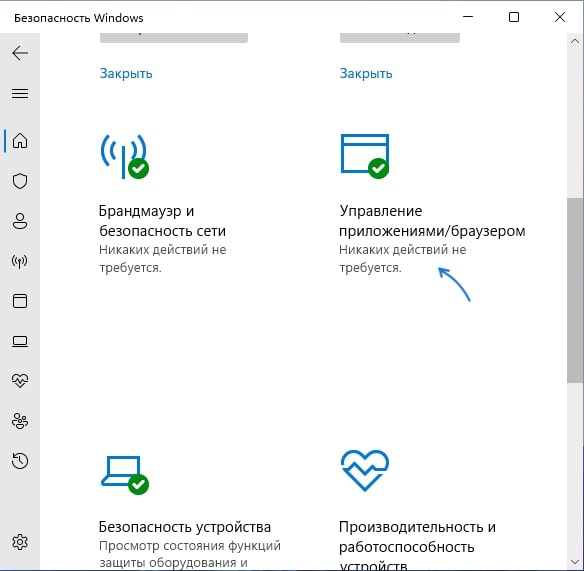
Это осуществимо? А ваш антивирусник и защитник Windows «ругаются» на такой файл? Проверьте его иными средствами для опровержения или подтверждения опасения софта на компьютере. К примеру воспользуйтесь сервисом VirusTotal.
Для этого:
- Зайдите на официальный сайт.
- Осуществите перетаскивание файла для проверки мышкой на окошко с открытым сайтом или жмите «Choose File» и сделайте указание файла на вашем ПК.
- Проверьте на вирусы адрес в интернете, вставив его на вкладке URL.
VirusTotal осуществляет проверку с помощью нескольких антивирусных «движков» и в результате вы получаете общую картинку.
Важно учитывать нюансы:
- Единичные обнаружения говорят о ложном срабатывании.
- Различные программы для удаленной доступности к ПК, утилиты для оптимизации и настройки компьютера (твикеры) выдают значительное количество обнаружений. Изучайте полученные результаты. RiskWare будет сообщать о том, что данное ПО с потенциально опасными возможностями.
- Кроме результатов теста для достаточно известных файлов пользователь увидит мнение сообщества справа вверху и на вкладке «Community». Ознакомьтесь.
- Есть возможности для официального расширения VirusTotal для браузера с проверкой файлов на вирусы без загрузки на ваш ПК.
Вы на 100% хотите осуществить запуск?
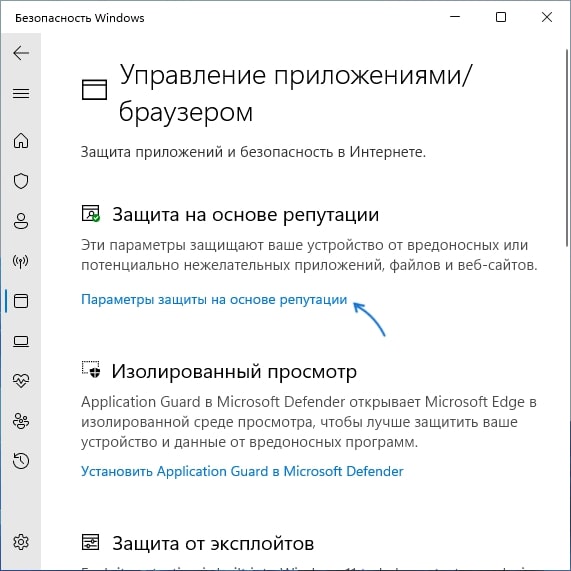
Выполняйте его пошагово:
- В окошке на красном фоне жмите «Подробнее».
- Далее «Запустить в любом случае».
В итоге нужная программка запустится.
Осуществленные манипуляции ранее были ошибкой? Примените средства, удаляющие вредоносное ПО на вашем ПК.
Хочется вообще выполнить отключку подобного рода предупреждений?
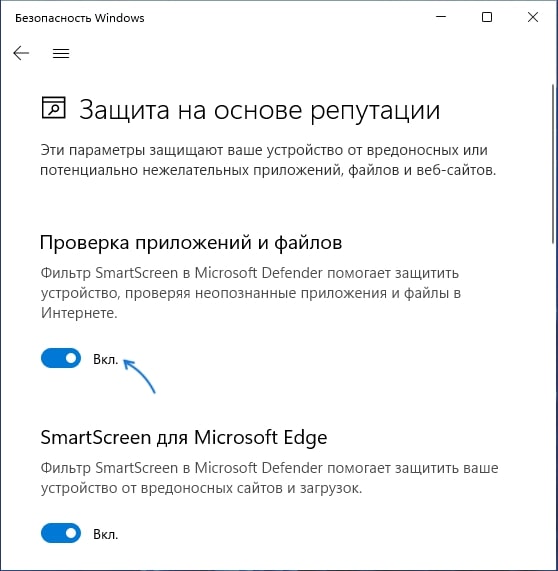
Идите пошагово:
- Заходите в «Безопасность Виндовс» в параметрах, применив соответствующий знак.
- Далее открывайте «Управление приложениями/браузером».
- Идите в «Параметры защиты на основе репутации».
- Отключайте «Проверку приложений и файлов» фильтра SmartScreen.
В итоге запускание такого рода файлов будет проходить без блокирования(файлы с вирусами заблокирует Microsoft Defender).
В случае возникающих сложностей обратитесь за консультацией и помощью к грамотным и сертифицированным специалистам.
Источник: os-helper.ru